
[基礎][LotusScript]派生クラスを使ってみよう。
はじめに
仮にあなたがパソコンの設計者であるとします。製品ラインナップを考えるとき、「上位モデルはメモリを32GB載せよう。下位モデルは4GBで、コストダウンしよう」との構想を抱いているとします。
この時、上位モデルと下位モデルをそれぞれ0から設計するのは時間の無駄です。まずは共通する部分を定義します。そこに「上位モデルはメモリ32GB、下位モデルはメモリ4GB」と違いを加えることが出来れば、設計・開発の時間と手間が省けます。
クラスの「継承」機能もこれと似ています。定義済みのクラスに、機能を追加したり制限して、新しく派生クラスを作ります。
Step.1 基本クラスと派生クラスを作成する
前提として、何らかのアプリの原型を既に作成済であるとします。
Domino Designerを起動し、アプリを開いてビューから特定のビューを選択します。今回は[all2]というビューを選びました。

画面右側枠(アクションペイン)で右クリック-[アクションの作成]を選びます。

「HaseiClass」という名前のアクションボタンを作りました。

次に画面下部枠(プログラムペイン)にコードを記入していきます。

コードは別々の2ヶ所の項目に記入が必要です。
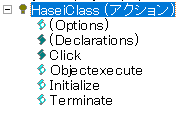
まず(Declarations)に次のコードを記入します。
ここから先は
748字
/
3画像
¥ 110
期間限定!PayPayで支払うと抽選でお得
サポートいただければ、記事をもっと充実することができます
